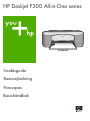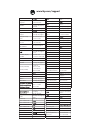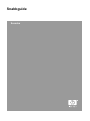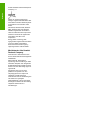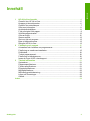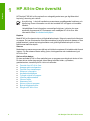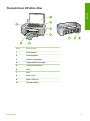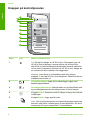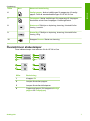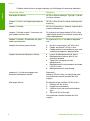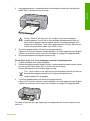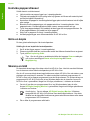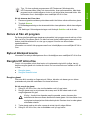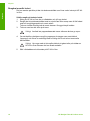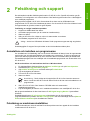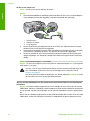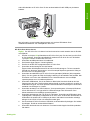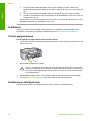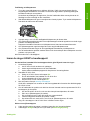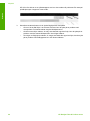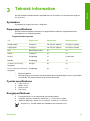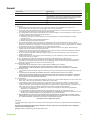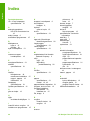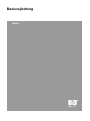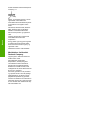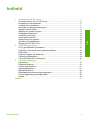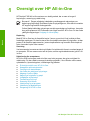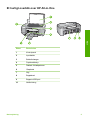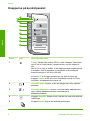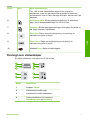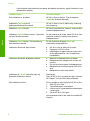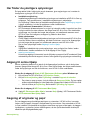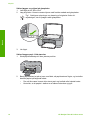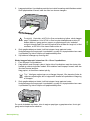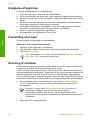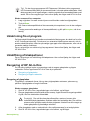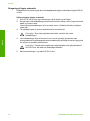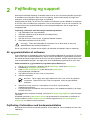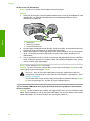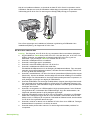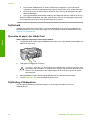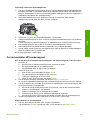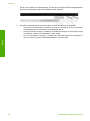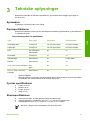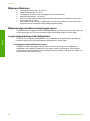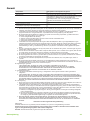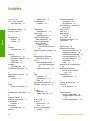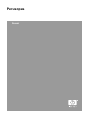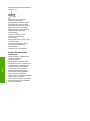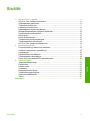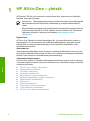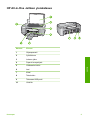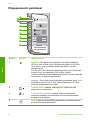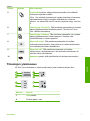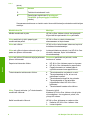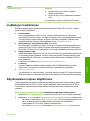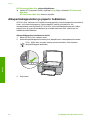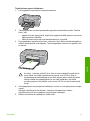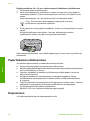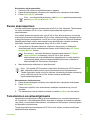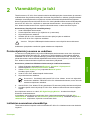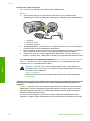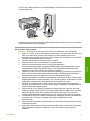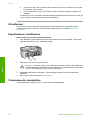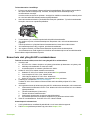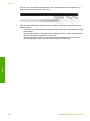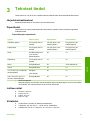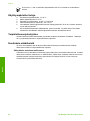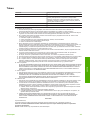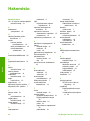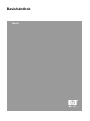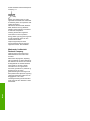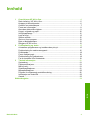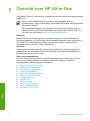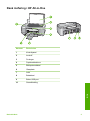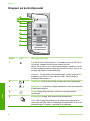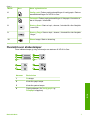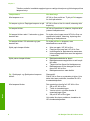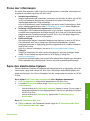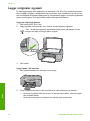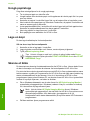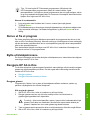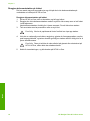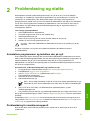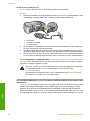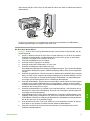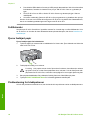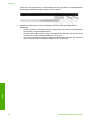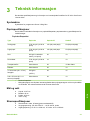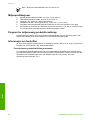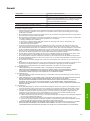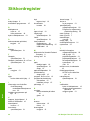HP Deskjet F300 All-in-One Printer series Snabbstartsguide
- Typ
- Snabbstartsguide

HP Deskjet F300 All-in-One series
Snabbguide
Basisvejledning
Perusopas
Basishåndbok

www.hp.com/support
Australia
Central America &
The Caribbean
Colombia (Bogotá)
Colombia
www.hp.com/support/
australia
0-800-709-7751
(02) 6910602
México (Ciudad de México)
New Zealand
Puerto Rico
Sverige
México
www.hp.com/support
Nigeria 1 3204 999
Argentina (Buenos Aires)
Argentina
54-11-4708-1600
0-800-555-5000
www.hp.com/support
1-999-119
800-711-2884
Costa Rica
800-6160
Deutschland
55-5258-9922
01-800-472-68368
071 891 391
Rest of West Africa
+ 351 213 17 63 80
South Africa (international)
800 897 1415
095 777 3284
812 332 4240
17212049
1-800-711-2884
800-360-999
55-11-4004-7751
www.hp.com/support
0850 111 256
www.hp.com/support
www.hp.com/support
www.hp.com/support
België
www.hp.com/support
(905) 206-4663
Paraguay 009 800 54 1 0006
1-800-474-6836
Trinidad & Tobago 1-800-711-2884
021 672 280
Österreich www.hp.com/support
Belgique
Brasil (Sao Paulo)
Brasil
Canada
(Mississauga Area)
Canada
Chile
www.hp.com/support/
china
571-606-9191
01-8000-51-4746-8368
0-800-011-1046
Danmark www.hp.com/support
El Salvador
España
France
Luxembourg
Malaysia
081 005 010
Nederland
www.hp.com/support
Norge
www.hp.com/support
Panamá
0-800-10111
Philippines
22 5666 000
1-877-232-0589
1-800-711-2884
0801 033 390
Singapore
Slovensko
South Africa (RSA)
+ 27 11 2589301
086 0001030
Suomi
www.hp.com/support
Switzerland www.hp.com/support
+90 212 444 71 71
(044) 230-51-06
600 54 47 47
United Kingdom www.hp.com/support
United States
Uruguay 0004-054-177
Venezuela (Caracas) 58-212-278-8666
Venezuela 0-800-474-68368
Perú
Polska
República Dominicana
România
Ðîññèÿ (Ìîñêâà)
Ðîññèÿ (Ñàíêò-Ïåòåðáóðã)
Türkiye
Óêðà¿íà
Viêt Nam
www.hp.com/support
Mauritius
Reunion
0820 890 323
0800 222 47
24791773
www.hp.com/support/
Japan
www.hp.com/support/
korea
www.hp.com/support
www.hp.com/support
www.hp.com/support
www.hp.com/support/
singapore
www.hp.com/support/
taiwan
1-800-474-6836
www.hp.com/support
(262) 262 210 404
+ 30 210 6073603
810 222 222
800 9 2654
Ecuador (Andinatel)
Ecuador (Pacifitel)
1-800-225-528
800-711-2884
801 11 75400
Guatemala
1-800-711-2884
www.hp.com/support/
hongkong
06 40 200 629
India
Indonesia
www.hp.com/support
Ireland
1-700-503-048
Italia
www.hp.com/support
Jamaica 1-800-711-2884
È eská republika
Magyarország
Portugal www.hp.com/support
www.hp.com/support
www.hp.com/support/
india
+971 4 224 9189
+971 4 224 9189
+971 4 224 9189
+971 4 224 9189
+971 4 224 9189
www.hp.com/support

Snabbguide
Svenska

© 2006 Hewlett-Packard Development
Company, L.P.
Adobe och Acrobat-logotypen är
antingen registrerade varumärken eller
varumärken som tillhör Adobe Systems
Incorporated i USA och/eller andra
länder.
Windows®, Windows NT®, Windows
ME®, Windows XP® och Windows
2000® är registrerade varumärken i
USA som tillhör Microsoft Corporation.
Intel® och Pentium® är registrerade
varumärken som tillhör Intel
Corporation.
Energy Star® och Energy Star-
logotypen® är registrerade varumärken
i USA som tillhör United States
Environmental Protection Agency.
Utgivningsnummer: Q8130-90205
Meddelanden från Hewlett-
Packard Company
Informationen i detta dokument kan
komma att bli inaktuell utan föregående
meddelande.
Med ensamrätt. Reproduktion,
anpassning eller översättning av detta
material är förbjuden utan föregående
skriftligt tillstånd från Hewlett-Packard,
förutom vad som tillåts enligt lagen om
upphovsrätt.
De garantier som finns för HP:s
produkter och tjänster står i den
uttryckliga garanti som följer med
respektive produkt eller tjänst.
Informationen i denna handledning kan
inte räknas som ytterligare
garantiutfästelser. HP kan inte hållas
ansvariga för tekniska fel eller felaktig
respektive utelämnad text i
handledningen.
Svenska

Innehåll
1 HP All-in-One översikt...........................................................................................4
Översikt över HP All-in-One....................................................................................5
Knappar på kontrollpanelen....................................................................................6
Översikt över statuslampor......................................................................................7
Söka mer information..............................................................................................9
Använda direkthjälpen.............................................................................................9
Fylla på original och papper....................................................................................9
Undvika papperstrassel ........................................................................................12
Göra en kopia........................................................................................................12
Skanna en bild.......................................................................................................12
Skriva ut från ett program......................................................................................13
Byta ut bläckpatronerna........................................................................................13
Rengöra HP All-in-One..........................................................................................13
2 Felsökning och support......................................................................................15
Avinstallera och installera om programvaran........................................................15
Felsökning av maskinvaruinstallation....................................................................15
Feltillstånd.............................................................................................................18
Ta bort papperstrassel...........................................................................................18
Felsökning av bläckpatronen.................................................................................18
Innan du ringer till HP:s kundsupport....................................................................19
3 Teknisk information............................................................................................21
Systemkrav............................................................................................................21
Pappersspecifikationer..........................................................................................21
Fysiska specifikationer..........................................................................................21
Energispecifikationer.............................................................................................21
Miljöspecifikationer................................................................................................22
Miljövänlig produkthantering..................................................................................22
Lagar och förordningar..........................................................................................22
Garanti...................................................................................................................23
Index............................................................................................................................24
Snabbguide 3
Svenska

1
HP All-in-One översikt
HP Deskjet F300 All-in-One series är en mångsidig enhet som ger dig lättanvänd
kopiering, skanning och utskrift.
Anmärkning I den här handboken presenteras grundläggande funktioner och
felsökning, liksom information om hur du kontaktar HP:s support och beställer
tillbehör.
I direkthjälpen finns information om samtliga funktioner, inklusive hur man
använder programmet HP Photosmart som medföljde HP All-in-One. Mer
information finns i Använda direkthjälpen.
Kopiera
Med HP All-in-One kan du skriva ut högkvalitativa kopior i färg och svartvitt på olika typer
av papper. Du kan förstora eller förminska storleken på original så att de passar en viss
pappersstorlek, justera kopieringskvaliteten och göra högkvalitativa kopior av foton,
bland annat kantlösa kopior.
Skanna
Med skanning menas en process där text och bilder konverteras till ett elektroniskt format
i datorn. Du kan skanna nästan allting (foton, tidningsartiklar och textdokument) på
HP All-in-One.
Skriva ut från datorn
Du kan använda HP All-in-One med alla typer av program som det går att skriva ut från.
Du kan skriva ut alla slags projekt, bland annat kantlösa bilder, nyhetsbrev,
gratulationskort, transfertryck för t-shirt och affischer.
● Översikt över HP All-in-One
● Knappar på kontrollpanelen
● Översikt över statuslampor
● Söka mer information
● Använda direkthjälpen
● Fylla på original och papper
● Undvika papperstrassel
● Göra en kopia
● Skanna en bild
● Skriva ut från ett program
● Byta ut bläckpatronerna
● Rengöra HP All-in-One
4 HP Deskjet F300 All-in-One series
Svenska

Översikt över HP All-in-One
Siffra Beskrivning
1 Kontrollpanel
2 Inmatningsfack
3 Stöd för pappersfack
4 Pappersledare för bredd
5 Lucka till bläckpatron
6 Glas
7 Lock
8 Bakre lucka
9 Bakre USB-port
10 Strömanslutning
Snabbguide 5
Svenska

Knappar på kontrollpanelen
Siffra Ikon Namn och beskrivning
1 På: Slår på och stänger av HP All-in-One. På-knappen lyser när
HP All-in-One är påslagen. Lampan blinkar när ett jobb utförs.
När HP All-in-One är avstängd används endast minimalt med ström.
Om du helt vill koppla bort strömmen till HP All-in-One, stänger du
av enheten och drar ut sladden från vägguttaget.
Varning Innan du tar ur strömkabeln måste du trycka på
knappen På och låta HP All-in-One stängas av. Detta förhindrar att
bläckpatronerna torkar ut.
2 Kontrollera papper: Anger att du måste lägga i papper eller
åtgärda papperstrassel.
3 Kontrollera bläckpatron: Indikerar behov av att sätta tillbaka eller
byta ut bläckpatronen eller att stänga luckan till skrivarvagnen.
4 Knappen Avbryt: Stoppar en utskrift, stänger en meny eller avslutar
inställningar.
5 KnappenKopior: Anger antalet kopior.
Tips När du gör flera kopior av ett original från programvaran visas
bara den sista siffran i antalet kopior på kontrollpanelen. Om du till
exempel gör 25 kopior visas siffran 5 i teckenfönstret.
Kapitel 1
6 HP Deskjet F300 All-in-One series
Svenska

Siffra Ikon Namn och beskrivning
6 Vanligt papper: ändrar inställningen för papperstyp till vanligt
papper. Detta är standardinställningen för HP All-in-One.
7 Fotopapper: ändrar inställningen för papperstyp till fotopapper.
Kontrollera att det finns fotopapper i inmatningsfacket.
8 Start svart: Påbörjar en kopiering, skanning, fotoutskrift eller
faxning i svartvitt.
9 Starta färg: Påbörjar en kopiering, skanning, fotoutskrift eller
faxning i färg.
10 Knappen Skanna: Startar en skanning.
Översikt över statuslampor
Flera indikatorlampor visar statusen för din HP All-in-One.
Siffra Beskrivning
1 Knappen På
2 Lampan Kontrollera papper
3 Lampan Kontrollera bläckpatron
4 Papperstyp-lampor (för knapparna Vanligt
papper och Fotopapper)
(fortsättning)
Snabbguide 7
Svenska

I följande tabell beskrivs vanliga situationer och förklaringar till lampornas betydelse.
Lampornas status
Betydelse
Alla lampor är släckta. HP All-in-One är avstängd. Tryck på På när du
vill starta enheten.
Lampan På och en av Papperstyp-lamporna
lyser.
HP All-in-One är klar för utskrift, skanning eller
kopiering.
Lampan På blinkar. HP All-in-One skriver ut, skannar, kopierar eller
justerar bläckpatroner.
Lampan På blinkar snabbt i 3 sekunder och
lyser sedan med fast sken.
Du tryckte på en knapp medan HP All-in-One
redan höll på att skriva ut, skanna, kopiera eller
justera bläckpatroner.
Lampan På blinkar i 20 sekunder och lyser
sedan med fast sken.
Du tryckte på Skanna och datorn reagerade
inte.
Lampan Kontrollera papper blinkar. ● Det finns inget papper i HP All-in-One.
● Papper har fastnat i HP All-in-One.
● Pappersstorlek överensstämmer inte med
storleken på papperet i pappersfacket.
Lampan Kontrollera bläckpatron blinkar. ● Luckan till bläckpatronerna är öppen.
● Bläckpatronerna saknas eller är inte
ordentligt fastsatta.
● Tejpen har inte tagits bort från
bläckpatronen.
● Bläckpatronen är inte avsedd att användas
i HP All-in-One.
● Bläckpatronen kan vara skadad.
Lamporna På, Kontrollera papper och
Kontrollera bläckpatron blinkar.
Skannerfel.
Stäng av HP All-in-One och sätt på den igen.
Om problemet kvarstår kontaktar du HP:s
support.
Alla lampor blinkar. Ett allvarligt fel har inträffat i HP All-in-One.
1. Stäng av HP All-in-One.
2. Koppla bort strömkabeln.
3. Vänta en minut och anslut strömkabeln
igen.
4. Slå på HP All-in-One igen.
Om problemet kvarstår kontaktar du HP:s
support.
Kapitel 1
8 HP Deskjet F300 All-in-One series
Svenska

Söka mer information
Det finns flera informationskällor, både tryckta och i digitalt format, med information om
hur du konfigurerar och använder HP All-in-One.
● Installationshandbok
Installationshandboken innehåller instruktioner om hur du konfigurerar HP All-in-
One och installerar program. Det är viktigt att du går igenom stegen i
installationshandboken i rätt ordning.
Om du får problem under installationen, läs avsnittet om felsökning i sista delen av
installationshandboken, eller se Felsökning och support i den här handboken.
● Visning av HP Photosmart (Windows)
Produktvisningen för HP Photosmart är ett roligt, interaktivt sätt att få en snabb
översikt över programvaran som medföljer HP All-in-One. Du får lära dig redigera,
organisera och skriva ut foton med hjälp av programmet du installerade med HP All-
in-One.
● Direkthjälp
Direkthjälpen innehåller detaljerade anvisningar om funktioner på HP All-in-One
som inte beskrivs i den här användarhandboken, bland annat funktioner som endast
är tillgängliga när du använder programmet som du installerade med HP All-in-One.
Mer information finns i Använda direkthjälpen.
● Viktigt
Viktigt-filen innehåller den senaste informationen som kanske inte finns i andra
publikationer. Du måste installera programvaran för att komma åt Viktigt-filen.
● www.hp.com/support
Om du har en Internet-anslutning kan du få hjälp och support från HP:s webbplats.
På webbplatsen finns information om teknisk support, drivrutiner, tillbehör och
beställningar.
Använda direkthjälpen
I den här handboken beskrivs ett urval av produktens funktioner, så att du kan börja
använda HP All-in-One. I direkthjälpen som följde med enheten finns information om alla
funktioner som stöds av HP All-in-One.
Så här når du Hjälp för HP Photosmart-programvara på en Windows-dator
1. Klicka på fliken för HP All-in-One i HP Lösningscenter.
2. I området Enhetssupport klickar du på Direkthjälp eller Felsökning.
– Om du klickar på direkthjälpen visas en meny på skärmen. Du kan välja att
öppna välkomstsidan för hela hjälpsystemet eller gå direkt till hjälpen för HP All-
in-One.
– Om du klickar på Felsökning öppnas sidan Felsökning och support.
Så här öppnar du HP Photosmart Mac Hjälp
På menyn Hjälp i HP Photosmart Studio väljer du HP Photosmart Mac Hjälp.
HP Photosmart Mac Hjälp visas.
Fylla på original och papper
Du kan fylla på många olika typer och storlekar av papper i HP All-in-One, bland annat
papper i storleken Letter och A4, fotopapper, OH-film och kuvert. Enligt
standardinställningen avläser HP All-in-One automatiskt vilken storlek och typ av papper
Snabbguide 9
Svenska
➔

du fyller på i inmatningsfacket och justerar sedan inställningarna för att ge högsta möjliga
utskriftskvalitet för den aktuella papperstypen.
Lägga ett original på glaset
1. Lyft på locket till HP All-in-One.
2. Placera originalet med den tryckta sidan nedåt i det främre vänstra hörnet av glaset.
Tips Om du behöver mer hjälp om att lägga i original kan du följa de
markeringar som är ingraverade utmed glasets kant.
3. Stäng locket.
Fylla på fullstorlekspapper
1. Skjut pappersledaren till det yttersta läget.
2. Slå en pappersbunt lätt mot en plan yta så att kanterna blir jämna och kontrollera
sedan följande:
– Kontrollera att den inte har revor, damm, veck eller böjda kanter.
– Se till att alla papper i bunten har samma storlek och typ.
Kapitel 1
10 HP Deskjet F300 All-in-One series
Svenska

3. Lägg pappersbunten i inmatningsfacket med kortsidan framåt och utskriftssidan
nedåt. Skjut in bunten tills det tar stopp.
Viktigt Se till att HP All-in-One är i viloläge när du fyller på papper i
inmatningsfacket. Om HP All-in-One använder bläckpatronerna eller på
annat sätt är upptagen med en åtgärd, kanske inte pappersstoppet inuti
enheten är på rätt plats. Tryck inte in pappersbunten för långt, då finns det
risk för att tomma sidor matas ut på HP All-in-One.
4. Tryck ihop pappersledaren för bredd mot papperets kant.
Lägg inte i för mycket material i inmatningsfacket. Se till att pappersbunten får plats
i facket och att bunten inte är högre än överdelen av reglaget för pappersbredd.
5. Dra utmatningsfackets förlängare uppåt mot dig.
Så här fyller du på 10 x 15 cm fotopapper med flik i inmatningsfacket
1. Ta bort allt papper från inmatningsfacket.
2. Placera fotopappersbunten längst till höger i inmatningsfacket med kortsidan framåt
och den tryckta sidan nedåt. Skjut in bunten tills det tar stopp.
Placera fotopapperet så att flikarna ligger mot dig.
Tips Om du behöver mer hjälp att fylla på fotopapper med litet format kan
du konsultera pappersledarna som är ingraverade på botten av
inmatningsfacket för fotopapper.
3. Tryck ihop pappersledaren för bredd mot papperets kant.
Lägg inte i för mycket material i inmatningsfacket. Se till att pappersbunten får plats
i facket och att bunten inte är högre än överdelen av reglaget för pappersbredd.
För bästa resultat bör du ange papperstyp och pappersstorlek innan du kopierar eller
skriver ut.
Snabbguide 11
Svenska

Undvika papperstrassel
Så här kan du undvika trassel:
● Låt inte utskrivna papper ligga kvar i utmatningsfacket.
● Förhindra att papperet blir skrynkligt eller böjt genom att förvara allt material plant i
en förslutningsbar förpackning.
● Kontrollera att papperet i inmatningsfacket ligger plant och att kanterna inte är böjda
eller trasiga.
● Blanda inte olika papperstyper och pappersstorlekar i inmatningsfacket. Hela
pappersbunten i inmatningsfacket måste vara av samma storlek och typ.
● Tryck ihop pappersledaren för bredd så att den ligger tätt mot pappersbunten. Se
till att pappersledaren för bredd inte böjer pappret.
● Skjut inte in papperet för långt i inmatningsfacket.
● Använd papperstyper som rekommenderas för HP All-in-One.
Göra en kopia
Du kan göra kvalitetskopior från kontrollpanelen.
Så här gör du en kopia från kontrollpanelen
1. Se till att det ligger papper i inmatningsfacket.
2. Placera originalet med den tryckta sidan nedåt i det främre vänstra hörnet av glaset.
3. Tryck på Start kopiering Svart.
Tips Om du vill göra en snabbkopia håller du knappen Skanna nedtryckt
och trycker samtidigt på Starta svart kopiering eller Starta
färgkopiering.
Skanna en bild
Du kan starta skanningen från datorn eller från HP All-in-One. I det här avsnittet förklaras
hur du skannar enbart från kontrollpanelen på HP All-in-One.
Om du vill kunna använda skanningsfunktionerna måste HP All-in-One och datorn vara
påslagna och anslutna till varandra. Du måste också ha installerat programvaran till
HP All-in-One och ha öppnat programmet innan du börjar skanna. För att kontrollera om
programmet för HP All-in-One körs på en Windows-dator ska du leta efter ikonen för
HP All-in-One i systemfältet, längst ner till höger på skärmen, i närheten av klockan.
● Om du vill se efter om programvaran körs i en Windows-dator letar du efter
ikonen HP Digital Imaging Monitor i systemfältet, längst ned till höger på skärmen
i närheten av klockan.
Anmärkning Om du stänger HP Digital Imaging Monitor i Windows
systemfält kan HP All-in-One förlora vissa skanningsfunktioner. Om detta
inträffar kan du återställa funktionerna genom att starta om datorn eller starta
programvaran HP Photosmart.
● På en Mac är programvaran alltid aktiv.
Kapitel 1
12 HP Deskjet F300 All-in-One series
Svenska

Tips Du kan använda programvaran HP Photosmart (Windows) eller
HP Photosmart Mac (Mac) och skanna bilder, även panoramafoton. Med detta
program kan du också redigera, skriva ut och skicka dina skannade bilder. Mer
information finns i direkthjälpen som medföljde HP All-in-One.
Så här skannar du till en dator
1. Placera originalet med den tryckta sidan nedåt i det främre vänstra hörnet av glaset.
2. Tryck på Skanna.
En förhandsgranskning av den skannade bilden visas på datorn, där du kan redigera
den.
3. Gör ändringar i förhandsgranskningen och klicka på Godkänn när du är klar.
Skriva ut från ett program
De flesta utskriftsinställningar hanteras automatiskt i det program som du skriver ut från
eller via HP:s ColorSmart-teknik. Du behöver bara ändra inställningarna manuellt om du
ändrar utskriftskvaliteten för en viss typ av papper/ film eller om du använder
specialfunktioner.
Information om utskrift från programvaran finns i direkthjälpen som medföljde HP All-in-
One.
Byta ut bläckpatronerna
Information om att byta bläckpatroner finns i direkthjälpen som medföljde HP All-in-One.
Rengöra HP All-in-One
Om du vill vara säker på att dina kopior och inskannade original blir tydliga, kan du
behöva rengöra glaset och insidan av locket. Du kan också torka av utsidan av HP All-
in-One.
● Rengöra glaset
● Rengöra innanför locket
Rengöra glaset
Glas som blivit smutsigt av fingeravtryck, fläckar, hårstrån och damm ger en sämre
prestanda och påverkar exaktheten hos vissa funktioner.
Så här rengör du glaset
1. Stäng av HP All-in-One, dra ut strömsladden och lyft upp locket.
2. Rengör glaset med en mjuk trasa eller svamp som är lätt fuktad med ett milt
rengöringsmedel för glas.
Viktigt Använd inte slipande rengöringsmedel, aceton, bensen eller
koltetraklorid eftersom dessa ämnen kan skada glaset. Låt inte vätska rinna
ut på glaset och spreja inte vätska direkt på det. Den kan rinna in under glaset
och skada enheten.
3. Torka glaset med en duk eller svamp så att det inte blir några fläckar.
4. Stäng av HP All-in-One, dra ut nätsladden och lyft upp locket.
Snabbguide 13
Svenska

Rengöra innanför locket
Det kan samlas partiklar på det vita dokumentstödet som finns under locket på HP All-
in-One.
Så här rengör du lockets insida
1. Stäng av HP All-in-One, dra ut nätsladden och lyft upp locket.
2. Rengör det vita dokumentstödet med en mjuk trasa eller svamp som är lätt fuktad
med milt rengöringsmedel och varmt vatten.
Torka av insidan försiktigt så att smuts lossnar. Gnugga inte på insidan.
3. Torka av med en duk eller mjuk trasa.
Viktigt Använd inte pappersbaserade trasor eftersom de kan ge repor.
4. Om det behövs ytterligare rengöring upprepar du stegen ovan med alkohol
(isopropyl) och torkar av ordentligt med en fuktig duk för att ta bort eventuella
alkoholrester.
Viktigt Var noga med att inte spilla alkohol på glaset eller på utsidan av
HP All-in-One eftersom det kan skada enheten.
5. Sätt i nätsladden och slå sedan på HP All-in-One.
Kapitel 1
14 HP Deskjet F300 All-in-One series
Svenska

2
Felsökning och support
Det här kapitlet innehåller felsökningsinformation för HP All-in-One. Specifik information ges för
installation och konfiguration och vissa funktioner. Mer felsökningsinformation finns i direkthjälpen
som medföljde programmet.
Många problem uppstår när HP All-in-One ansluts till en dator med en USB-kabel innan
programvaran för HP All-in-One installeras på datorn. Om du anslöt HP All-in-One till datorn innan
du uppmanades att göra det, måste du göra följande:
Felsökning av vanliga installationsproblem
1. Koppla loss USB-kabeln från datorn.
2. Avinstallera programvaran (om du redan har installerat den).
3. Starta om datorn.
4. Stäng av HP All-in-One, vänta en minut och starta sedan om enheten.
5. Ominstallera programmet HP All-in-One.
Viktigt Anslut inte USB-kabeln till datorn förrän programmet uppmanar dig att göra det.
Kontaktuppgifter för support finns på insidan av den här handbokens bakre pärm.
Avinstallera och installera om programvaran
Om installationen är ofullständig, eller om du anslöt USB-kabeln till datorn innan du uppmanades
att göra det, kan du behöva avinstallera och installera om programmet. Ta inte bort programmet
genom att radera programfilerna till HP All-in-One från datorn. Avinstallera dem på rätt sätt med
avinstallationsprogrammet som medföljde när du installerade programmet som levererades med
HP All-in-One.
Så här avinstallerar och ominstallerar du från en Windows-dator
1. På Aktivitetsfältet i Windows klickar du på Start, Inställningar och på Kontrollpanelen.
2. Dubbelklicka på Lägg till/ta bort program.
3. Välj HP PSC & Officejet 6.0 och klicka sedan på Ändra/ta bort.
Följ anvisningarna på skärmen.
4. Ta bort HP All-in-One från datorn.
5. Starta om datorn.
Anmärkning Det är viktigt att du kopplar från HP All-in-One innan du startar om
datorn. Anslut inte HP All-in-One till datorn förrän du är klar med ominstallationen av
programvaran.
6. Sätt i CD:n för HP All-in-One i datorns CD-ROM-enhet och starta sedan
installationsprogrammet.
7. Följ anvisningarna på skärmen och i installationshandboken som medföljde HP All-in-One.
När programinstallationen är klar visas ikonen för HP Digital Imaging Monitor i systemfältet i
Windows.
Dubbelklicka på ikonen HP Lösningscenter på skrivbordet om du vill kontrollera att
programinstallationen lyckades. Om HP Lösningscenter visar de nödvändiga ikonerna (Skanna
bild och Skanna dokument) har installationen slutförts.
Felsökning av maskinvaruinstallation
Använd informationen i det här avsnittet för att lösa problem som kan uppstå när du installerar
maskinvaran till HP All-in-One.
Snabbguide 15
Svenska

HP All-in-One startar inte
Orsak HP All-in-One är inte ansluten till elnätet.
Åtgärd
● Kontrollera att nätkabeln är ordentligt ansluten till både HP All-in-One och strömadaptern.
Anslut elkabeln till ett jordat vägguttag, överspänningsskydd eller grenuttag.
1 Strömanslutning
2 Nätsladd och adapter
3 Jordat vägguttag
● Om du använder ett grenuttag kontrollerar du att det är på. Alternativt kan du försöka
ansluta HP All-in-One direkt till ett vägguttag.
● Kontrollera att strömkällan fungerar. Sätt i kontakten till en apparat som du vet fungerar
och se efter om apparaten får ström. Om inte kan det vara fel på vägguttaget.
● Om du har anslutit HP All-in-One till ett uttag med strömbrytare ska du kontrollera att
uttaget är påslaget. Om uttaget är påslaget men ändå inte fungerar kan det vara fel på
uttaget.
Orsak Du tryckte på knappen På för snabbt.
Åtgärd HP All-in-One reagerar inte om du trycker för snabbt på knappen På. Tryck långsamt
på knappen På en gång.
Varning Om HP All-in-One ändå inte startar, kan det vara ett mekaniskt fel på den.
Dra ur nätsladden till HP All-in-One från strömuttaget och kontakta HP. Gå till:
www.hp.com/support
Om du blir uppmanad väljer du land/region och klickar sedan på Kontakta HP så får
du information om hur du ringer efter teknisk support.
Jag har anslutit USB-kabeln men har problem med att använda HP All-in-One tillsammans
med datorn
Åtgärd Du måste installera programvaran som medföljde HP All-in-One innan du ansluter
USB-kabeln. Sätt inte i USB-kabeln under installationen förrän du får instruktioner på skärmen
om att göra det. Det kan uppstå problem om du ansluter USB-kabeln innan du uppmanas till
det.
När du väl har installerat programvaran är det enkelt att ansluta datorn till HP All-in-One med
USB-kabeln. Anslut helt enkelt den ena änden av USB-kabeln till datorns baksida och den
Kapitel 2
16 HP Deskjet F300 All-in-One series
Svenska

andra till baksidan av HP All-in-One. Du kan ansluta kabeln till valfri USB-port på datorns
baksida.
Mer information om att installera programvaran och ansluta USB-kabeln finns i
installationshandboken som medföljde HP All-in-One.
HP All-in-One skriver inte ut
Åtgärd Om HP All-in-One och datorn inte kan kommunicera med varandra kan du försöka
med följande:
● Se efter om lampan På på framsidan av HP All-in-One lyser. Om den inte lyser är HP All-
in-One avslagen. Kontrollera att elkabeln är ansluten till HP All-in-One och till elnätet.
Tryck på På när du vill starta HP All-in-One.
● Kontrollera att bläckpatronerna är installerade.
● Se till att det ligger papper i inmatningsfacket.
● Se efter så att det inte är papperstrassel i HP All-in-One.
● Kontrollera att skrivarvagnen inte har fastnat.
Öppna luckan till bläckpatronerna för att komma åt skrivarvagnen. Ta bort eventuella
föremål som blockerar skrivarvagnen, som till exempel förpackningsmaterial. Stäng av
HP All-in-One och slå på den igen.
● Kontrollera att utskriftskön på HP All-in-One inte pausades (Windows) eller stoppades
(Mac). Om den gjorde det väljer du lämplig inställning för att utskriften ska fortsätta. Mer
information om hur du visar utskriftskön finns i dokumentationen som medföljde
operativsystemet som är installerat på datorn.
● Kontrollera USB-kabeln. Om du använder en äldre kabel, kan det hända att den inte
fungerar som den ska. Försök med att ansluta den till en annan produkt och se efter om
USB-kabeln fungerar. Om du får problem kanske USB-kabeln måste bytas ut. Kontrollera
att kabeln inte är längre än 3 meter.
● Kontrollera att datorn har USB-funktioner. Vissa operativsystem, till exempel Windows
95 och Windows NT, har inget stöd för USB-anslutningar. Mer information finns i
dokumentationen som medföljde operativsystemet.
● Kontrollera anslutningen från HP All-in-One till datorn. Kontrollera att USB-kabeln sitter
ordentligt fast i USB-porten på baksidan av HP All-in-One. Se till att den andra änden av
USB-kabeln är ansluten till en USB-port på datorn. När kabeln har anslutits ordentligt
stänger du av HP All-in-One och startar den sedan igen.
● Om du ansluter HP All-in-One via en USB-hubb, se till att hubben är påslagen. Om hubben
är påslagen, försök att ansluta direkt till datorn.
● Kontrollera andra skrivare och skannrar. Du måste kanske koppla loss äldre produkter
från datorn.
Snabbguide 17
Svenska

● Försök med att ansluta USB-kabeln till en annan USB-port på datorn. När du har
kontrollerat anslutningarna startar du om datorn. Stäng av HP All-in-One och slå på den
igen.
● Om HP All-in-Oneinte är inkopplad, stäng av och slå på den igen. Starta en utskrift.
● Vid behov avinstallerar du den programvara som du installerade med HP All-in-One och
installerar den på nytt.
Mer information om hur du konfigurerar HP All-in-One och ansluter den till datorn finns i den
installationshandbok som medföljde HP All-in-One.
Feltillstånd
Lamporna på HP All-in-One blinkar i olika sekvenser som indikation på olika feltillstånd. Mer
information om att lösa fel med hjälp av statuslamporna finns i Översikt över statuslampor.
Ta bort papperstrassel
Så här åtgärdar du papperstrassel från den bakre luckan
1. Tryck in fliken på den vänstra sidan av den bakre luckan. Ta bort luckan genom att dra ut den
från HP All-in-One.
2. Dra försiktigt ut papperet ur rullarna.
Viktigt Om papperet rivs sönder när du tar bort det från rullarna bör du kontrollera
rullarna och hjulen så att inte sönderrivna pappersbitar sitter kvar inne i enheten. Om
du inte tar ut alla pappersbitarna från HP All-in-One finns det risk för att det uppstår
mer papperstrassel.
3. Sätt tillbaka den bakre luckan. Tryck försiktigt luckan framåt tills du känner att den fastnar.
4. Tryck på Starta svart kopiering när du vill fortsätta med det aktuella jobbet.
Felsökning av bläckpatronen
Om det uppstår problem med utskriften kan det bero på någon av bläckpatronerna.
Kapitel 2
18 HP Deskjet F300 All-in-One series
Svenska
Sidan laddas...
Sidan laddas...
Sidan laddas...
Sidan laddas...
Sidan laddas...
Sidan laddas...
Sidan laddas...
Sidan laddas...
Sidan laddas...
Sidan laddas...
Sidan laddas...
Sidan laddas...
Sidan laddas...
Sidan laddas...
Sidan laddas...
Sidan laddas...
Sidan laddas...
Sidan laddas...
Sidan laddas...
Sidan laddas...
Sidan laddas...
Sidan laddas...
Sidan laddas...
Sidan laddas...
Sidan laddas...
Sidan laddas...
Sidan laddas...
Sidan laddas...
Sidan laddas...
Sidan laddas...
Sidan laddas...
Sidan laddas...
Sidan laddas...
Sidan laddas...
Sidan laddas...
Sidan laddas...
Sidan laddas...
Sidan laddas...
Sidan laddas...
Sidan laddas...
Sidan laddas...
Sidan laddas...
Sidan laddas...
Sidan laddas...
Sidan laddas...
Sidan laddas...
Sidan laddas...
Sidan laddas...
Sidan laddas...
Sidan laddas...
Sidan laddas...
Sidan laddas...
Sidan laddas...
Sidan laddas...
Sidan laddas...
Sidan laddas...
Sidan laddas...
Sidan laddas...
Sidan laddas...
Sidan laddas...
Sidan laddas...
Sidan laddas...
Sidan laddas...
Sidan laddas...
Sidan laddas...
Sidan laddas...
Sidan laddas...
Sidan laddas...
Sidan laddas...
Sidan laddas...
Sidan laddas...
Sidan laddas...
Sidan laddas...
Sidan laddas...
Sidan laddas...
Sidan laddas...
Sidan laddas...
Sidan laddas...
-
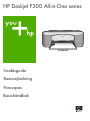 1
1
-
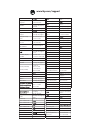 2
2
-
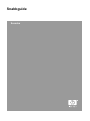 3
3
-
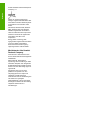 4
4
-
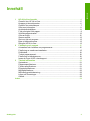 5
5
-
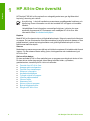 6
6
-
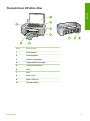 7
7
-
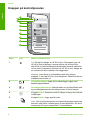 8
8
-
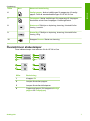 9
9
-
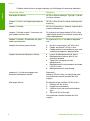 10
10
-
 11
11
-
 12
12
-
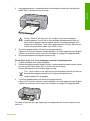 13
13
-
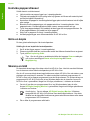 14
14
-
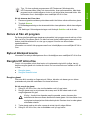 15
15
-
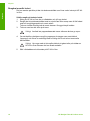 16
16
-
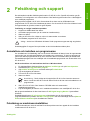 17
17
-
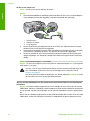 18
18
-
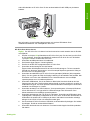 19
19
-
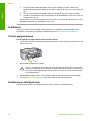 20
20
-
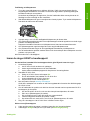 21
21
-
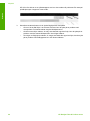 22
22
-
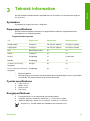 23
23
-
 24
24
-
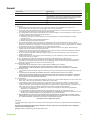 25
25
-
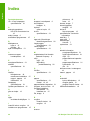 26
26
-
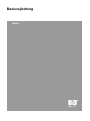 27
27
-
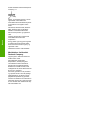 28
28
-
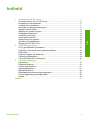 29
29
-
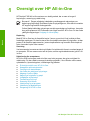 30
30
-
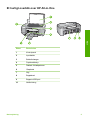 31
31
-
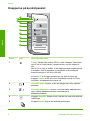 32
32
-
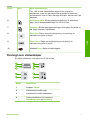 33
33
-
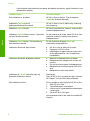 34
34
-
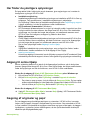 35
35
-
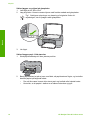 36
36
-
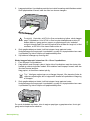 37
37
-
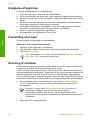 38
38
-
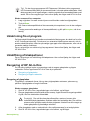 39
39
-
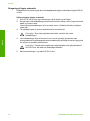 40
40
-
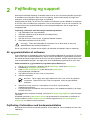 41
41
-
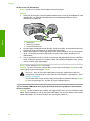 42
42
-
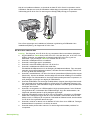 43
43
-
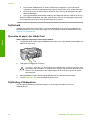 44
44
-
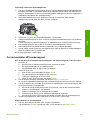 45
45
-
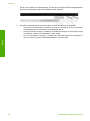 46
46
-
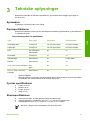 47
47
-
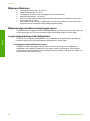 48
48
-
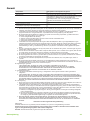 49
49
-
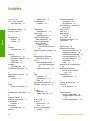 50
50
-
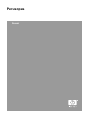 51
51
-
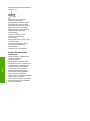 52
52
-
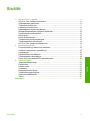 53
53
-
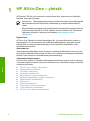 54
54
-
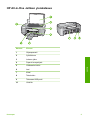 55
55
-
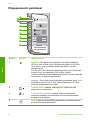 56
56
-
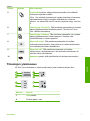 57
57
-
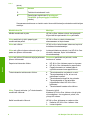 58
58
-
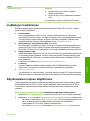 59
59
-
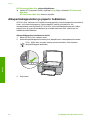 60
60
-
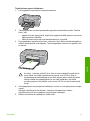 61
61
-
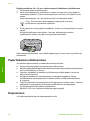 62
62
-
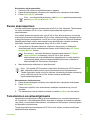 63
63
-
 64
64
-
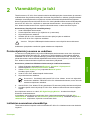 65
65
-
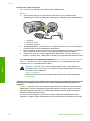 66
66
-
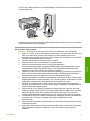 67
67
-
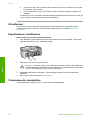 68
68
-
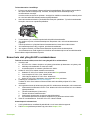 69
69
-
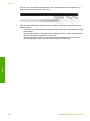 70
70
-
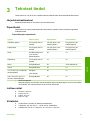 71
71
-
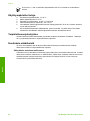 72
72
-
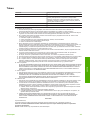 73
73
-
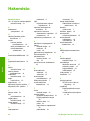 74
74
-
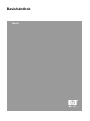 75
75
-
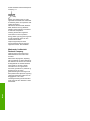 76
76
-
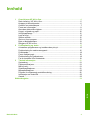 77
77
-
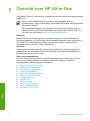 78
78
-
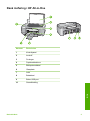 79
79
-
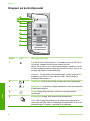 80
80
-
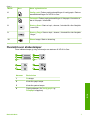 81
81
-
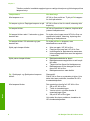 82
82
-
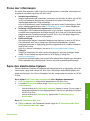 83
83
-
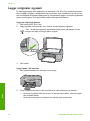 84
84
-
 85
85
-
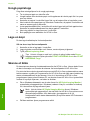 86
86
-
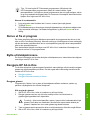 87
87
-
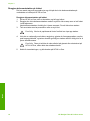 88
88
-
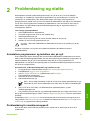 89
89
-
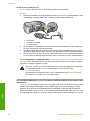 90
90
-
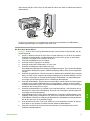 91
91
-
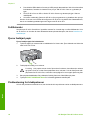 92
92
-
 93
93
-
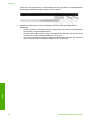 94
94
-
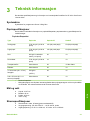 95
95
-
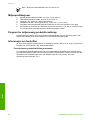 96
96
-
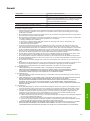 97
97
-
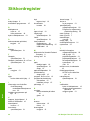 98
98
HP Deskjet F300 All-in-One Printer series Snabbstartsguide
- Typ
- Snabbstartsguide
på andra språk
Relaterade papper
-
HP Deskjet F4100 All-in-One Printer series Användarguide
-
HP Deskjet F2100 All-in-One Printer series Användarguide
-
HP Deskjet F2200 All-in-One Printer series Användarguide
-
HP Photosmart C3100 All-in-One Printer series Snabbstartsguide
-
HP Officejet 6300 All-in-One Printer series Användarmanual
-
HP Deskjet F4200 All-in-One Printer series Användarguide
-
HP Photosmart C5100 All-in-One Printer series Användarmanual
-
HP Deskjet F300 All-in-One Printer series Installationsguide
-
HP Deskjet F4200 All-in-One Printer series Användarguide
-
HP Photosmart C4100 All-in-One Printer series Snabbstartsguide